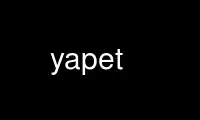
This is the command yapet that can be run in the OnWorks free hosting provider using one of our multiple free online workstations such as Ubuntu Online, Fedora Online, Windows online emulator or MAC OS online emulator
PROGRAM:
NAME
yapet - text based password manager
SYNOPSIS
yapet [[-c] | [-h] | [-V]] [[-i] | [-r {rcfile}]] [[-s] | [-S]] [-t {sec}] [filename]
DESCRIPTION
yapet provides a text user interface for storing passwords and associated information
(referred to as password records) in files encrypted on disk. A password record is
comprised of a record name, host name, user name, password, and comment. A master password
is required to encrypt/decrypt the password records in a given file. yapet does not
impose a limit of password records per file.
Files created by yapet always have the suffix .pet. Also, if a file is loaded using the
command line, yapet appends the suffix .pet to the filename unless the filename includes
this suffix already. By default, yapet refuses to load files not having a file mode of
0600. This behavior can be changed by providing the -s option when starting yapet or using
a configuration file (see yapet_config(5), and the section called “OPTIONS”).
After loading a file, the record name of each password record is displayed in a list.
Existing password records can be opened by selecting them and pressing Enter. By default,
existing password records are opened in read-only mode to avoid accidental changes.
Pressing Ctrl+r toggles between read-only and edit mode.
On terminals supporting colors, the password is hidden if the password record dialog is in
read-only mode. The password can be made visible, by either going to edit mode (Ctrl+r),
or by pressing Ctrl+t.
yapet relies on OpenSSL for encryption and decryption of password records. The cipher for
encryption and decryption is Blowfish with a 448 bits key.
Other features of yapet are:
· Screen lock after a certain amount of inactivity when password file is loaded (see
also yapet_config(5) and the section called “OPTIONS”).
· Password records opened in read-only mode (default) hide the password. Toggling into
edit mode reveals the password (see the section called “Password Record Dialog Keys”).
· Import of CSV files (see csv2yapet).
· Export of YAPET files to CSV files (see yapet2csv).
· Integrated password generator.
Main Window Function Keys
Following function keys are recognized in the main window:
h
Show an overview of the function keys.
Enter
Open the currently selected password record.
s
Save changes to currently loaded file.
r
Open a file.
e
Create a new, empty file.
l
Lock the screen immediately. Takes only effect if a file is loaded.
a
Add a new password record.
d
Delete the currently selected password record.
o
Change the sort order of the password record list.
/
Search for a password record. The search is only performed on the Name of the password
record. Other password record fields won´t be searched.
n
Search for the next occurrence of a previous search initiated by /.
c
Change the master password of the currently loaded YAPET file.
i
Show various information about YAPET and the loaded file, if any.
Ctrl+l (^L)
Redraw the entire screen.
g
Open the password generator.
q
Quit YAPET.
Cursor Movement Keys
Cursor movement, whether in clear text or password fields, is accomplished by using the
following keys:
Left, Ctrl+b
Moves the cursor one character to the left.
Right, Ctrl+f
Moves the cursor one character to the right.
Home, Ctrl+a
Moves the cursor to the beginning of the input field.
End, Ctrl+e
Moves the cursor to the end of the input field.
Backspace
Delete the character left of the cursor.
Delete, Ctrl+d
Delete the character under the cursor.
Ctrl+k
Delete all characters under and right of the cursor.
Ctrl+u
Delete all characters left of the cursor.
Enter, Tab
Focus the next widget.
Shift+Tab
Focus the previous widget.
Password Record Dialog Keys
Following function keys are recognized in the password record dialog, besides cursor
movement keys (see the section called “Cursor Movement Keys”):
Ctrl+r
Toggle the password record dialog between read-only and edit mode. In read-only mode,
yapet hides the password (only supported on color terminals).
Ctrl+t
Toggle between hiding and showing the password, without setting the password record
dialog to edit mode (only supported on color terminals). Has no effect if the password
record dialog is in edit mode.
OPTIONS
The following options are supported:
-c
Show copyright information.
-h
Print help text.
-i
Do not read the configuration file.
-r rcfile
Read the configuration file specified by rcfile. If this option is not given, the
default configuration file read is $HOME/.yapet unless -i is specified.
-s
Disable the check for the owner and file mode when loading files. Without this option,
yapet checks password files for having the same owner as the user running yapet and
verifies that the file mode is strictly 0600. If one of these conditions are not met,
yapet refuses to load the file. Providing this options disables those checks and yapet
will load files with owners other than the process owner of yapet and file modes
different from 0600.
New files saved while this option is active will have the file mode set according to
umask(2).
-S
Enable the check for the owner and file mode when loading files. This option makes
yapet to load password files having the owner set to the process owner of yapet and
the file mode strictly set to 0600 only. If one of these conditions are not met, yapet
refuses to load the file.
New files saved while this option is active will have the file mode set to 0600.
This is the default mode.
-t sec
Set the timeout until the screen is locked to sec seconds. The minimum time allowed is
10 seconds. If a smaller value is provided, the timeout will be set to 10 seconds.
Default: 10 min.
-V
Show version of yapet.
filename
The file to open upon invocation of yapet. If the file does not exist, yapet asks
whether it should be created.
Files created by yapet always have the suffix .pet.
Use yapet online using onworks.net services
